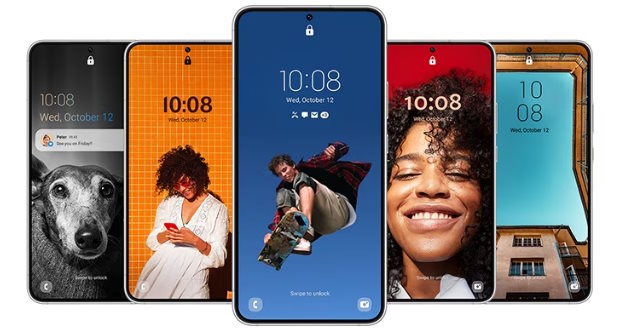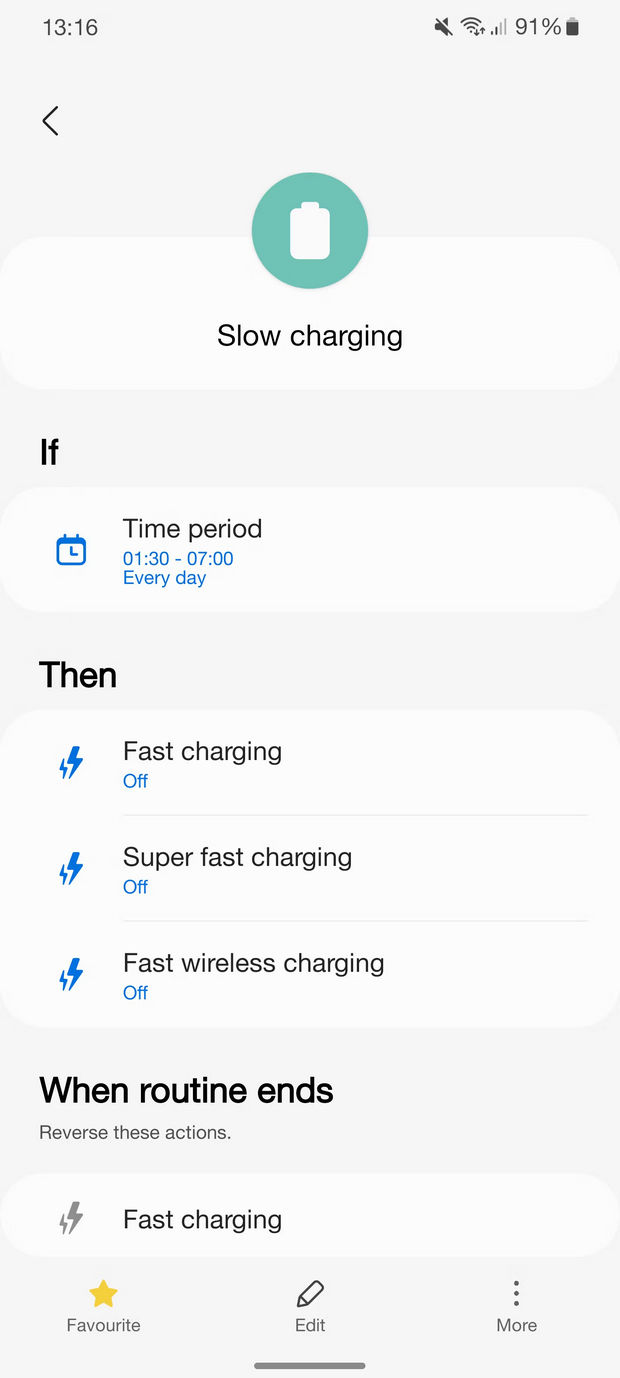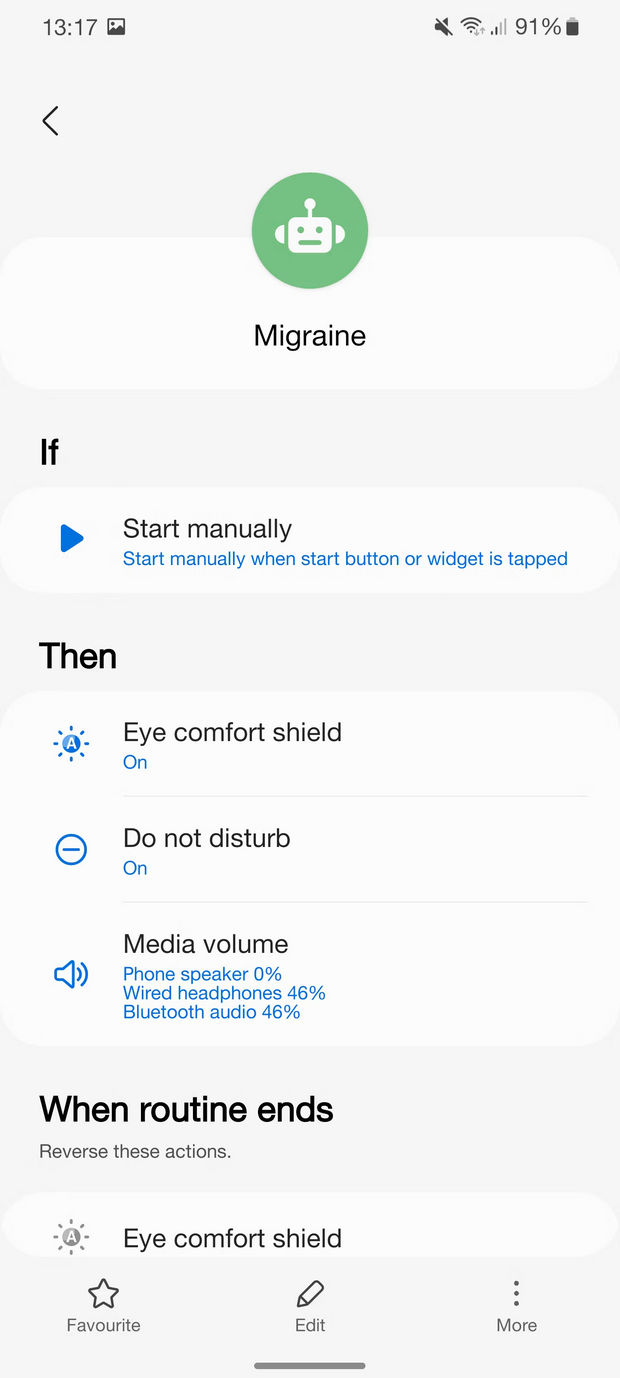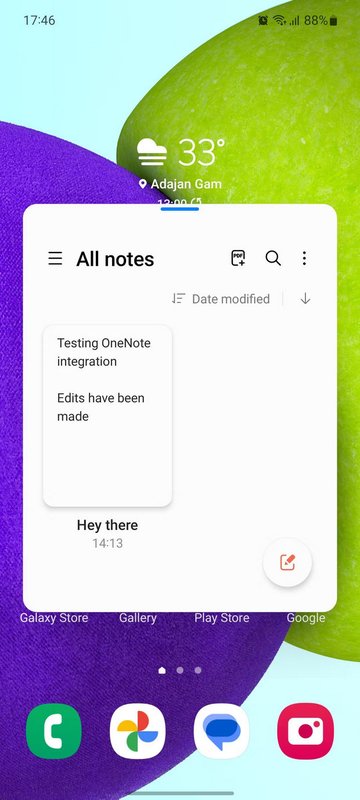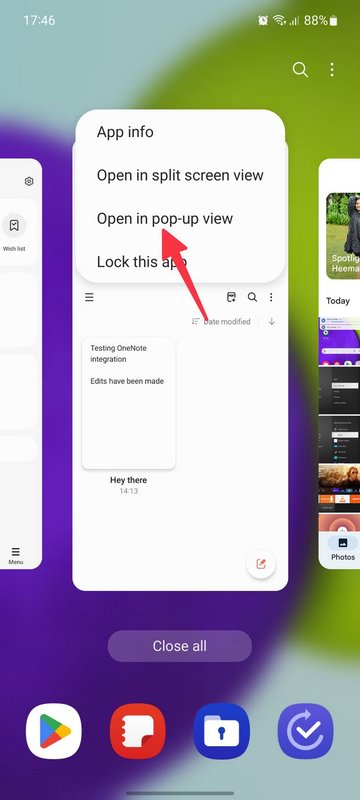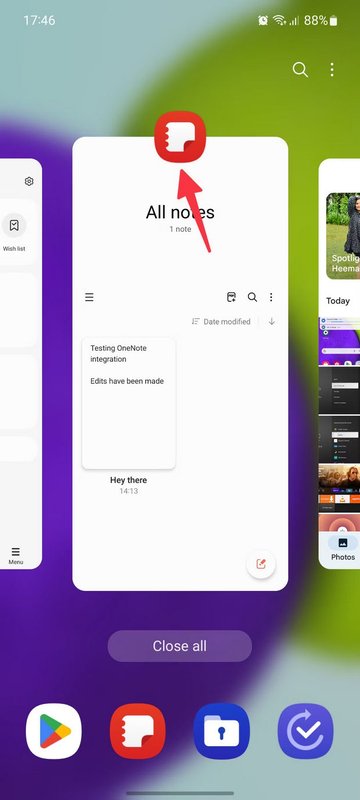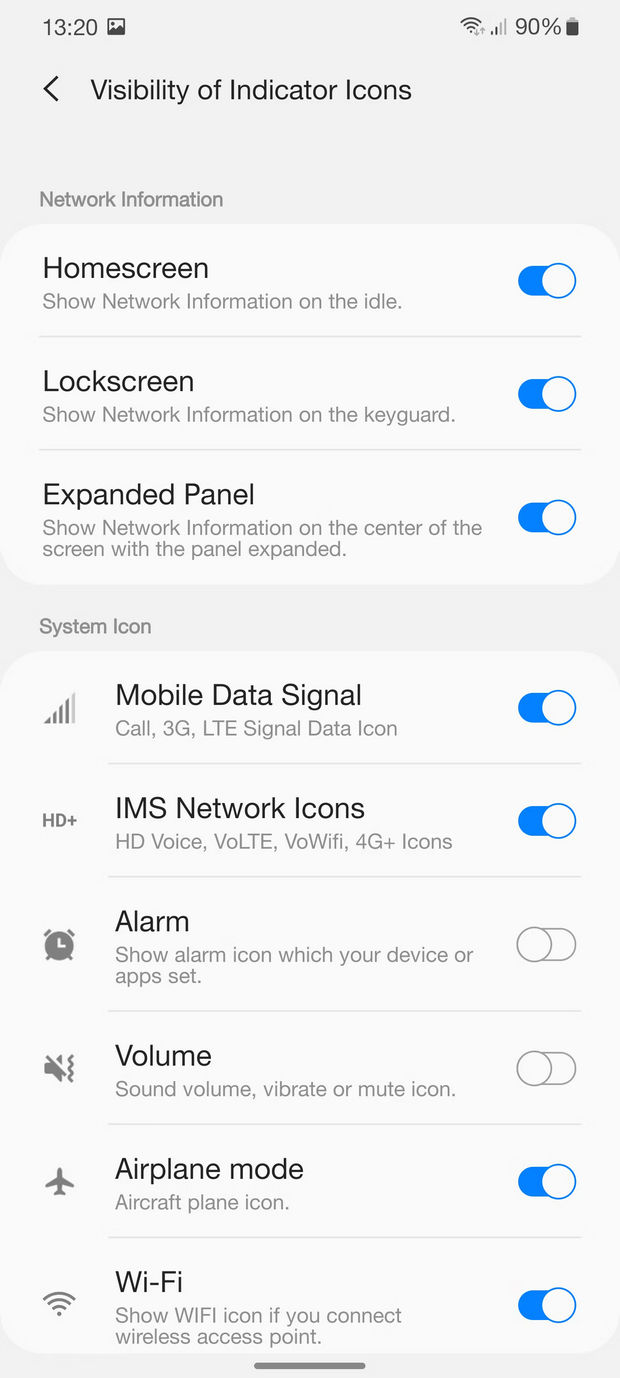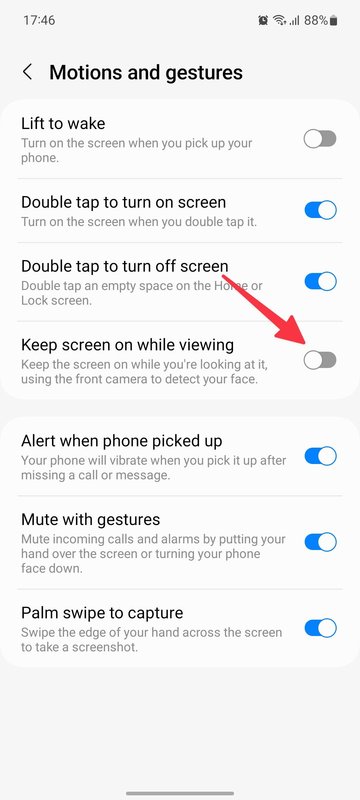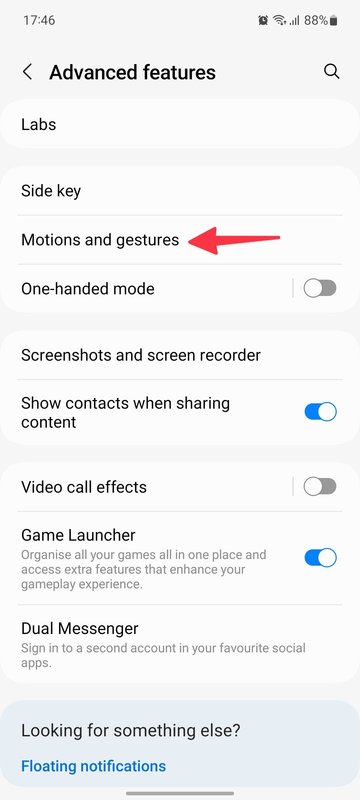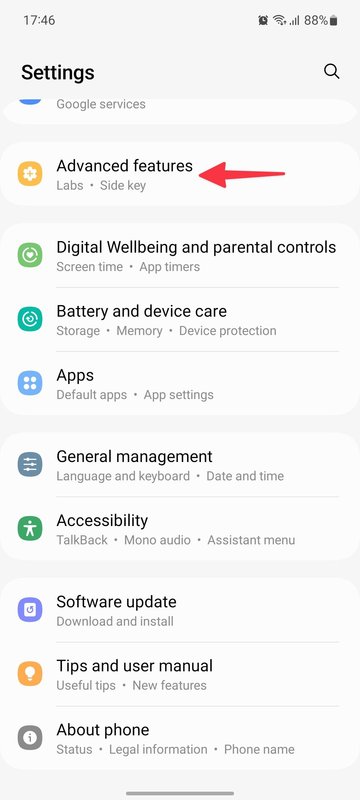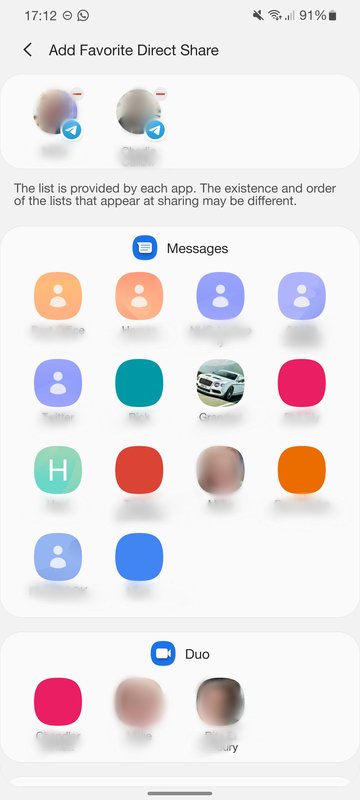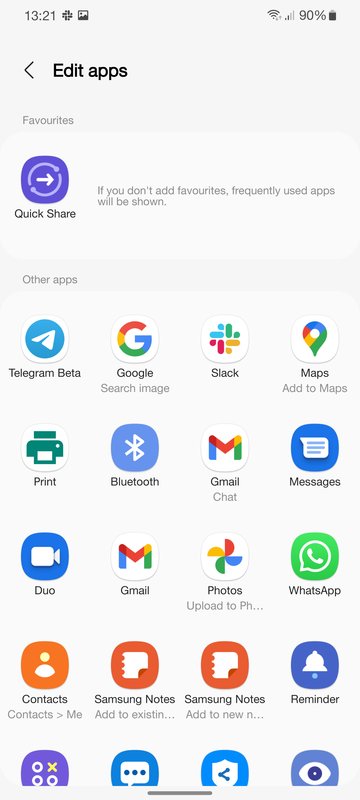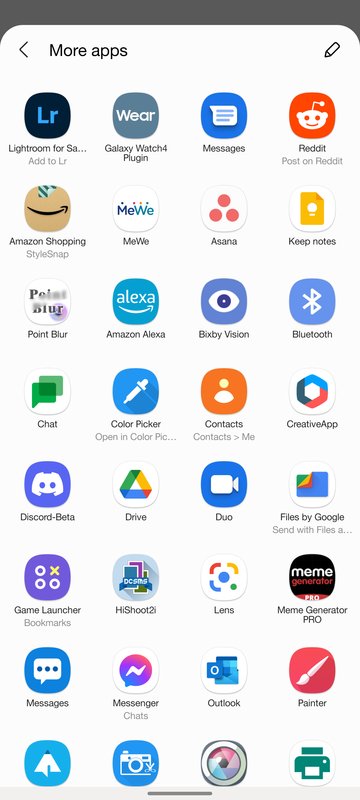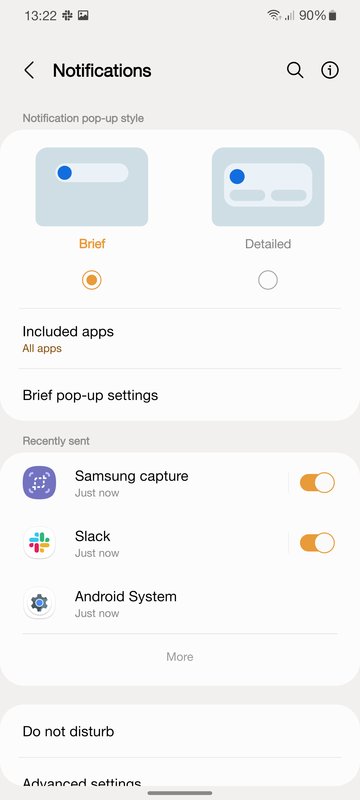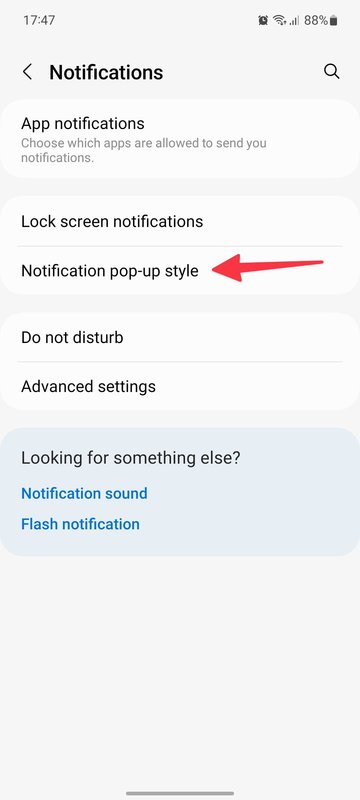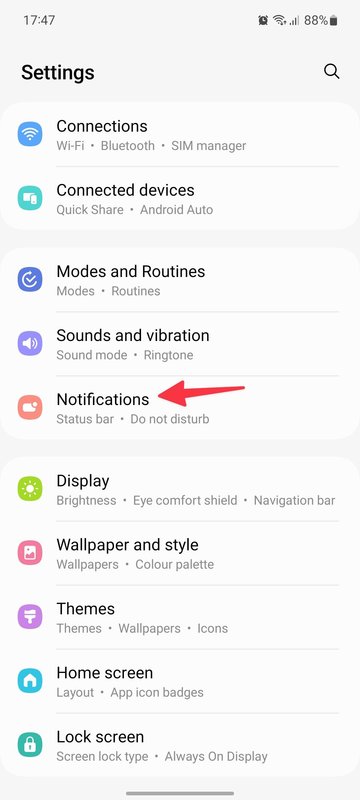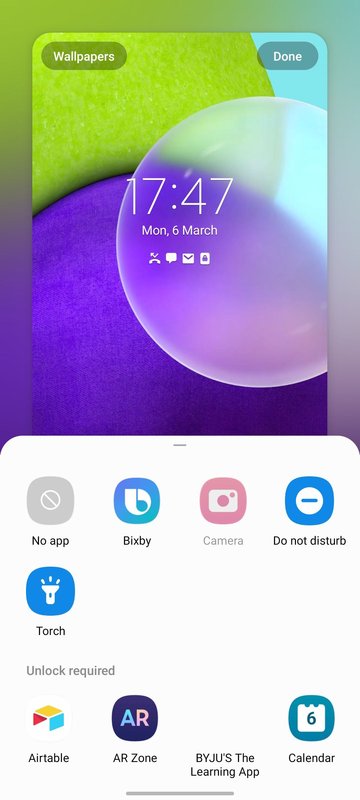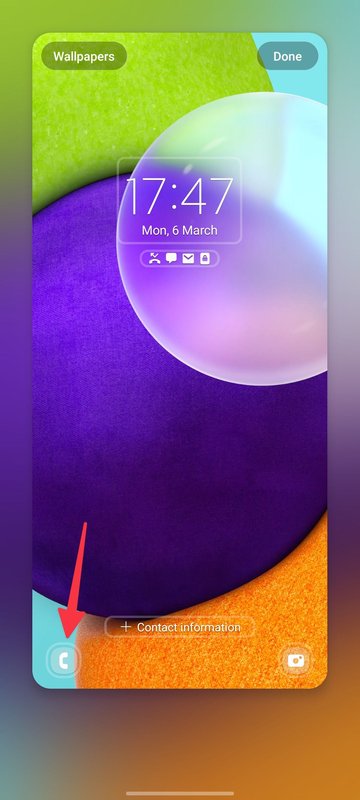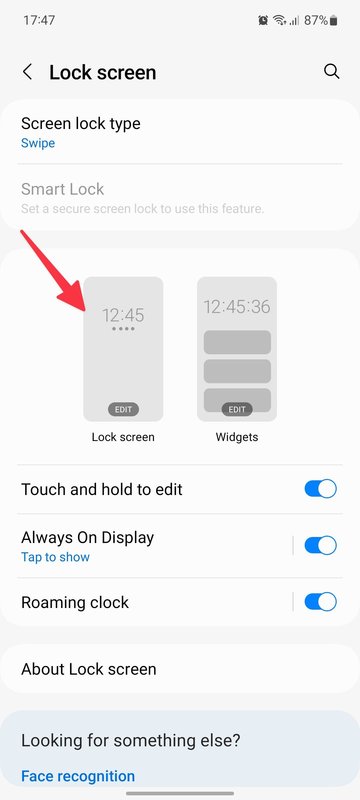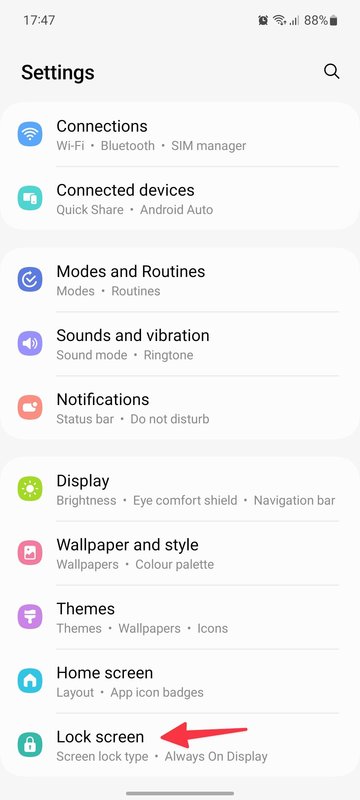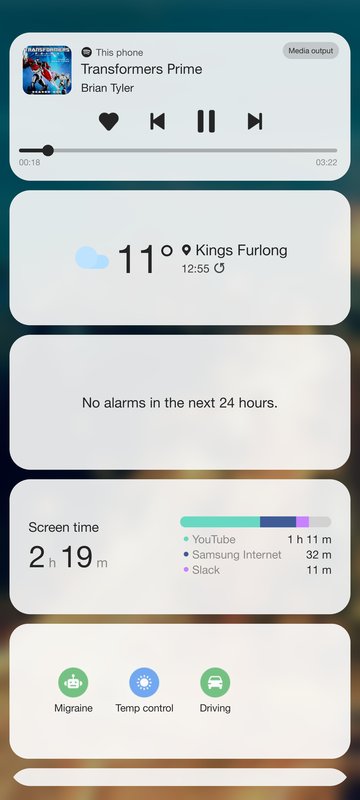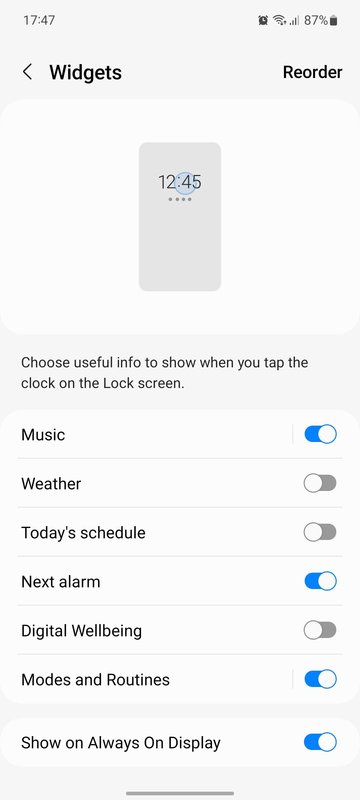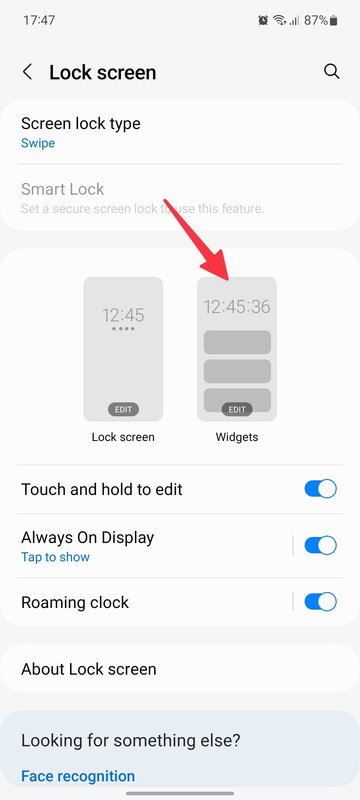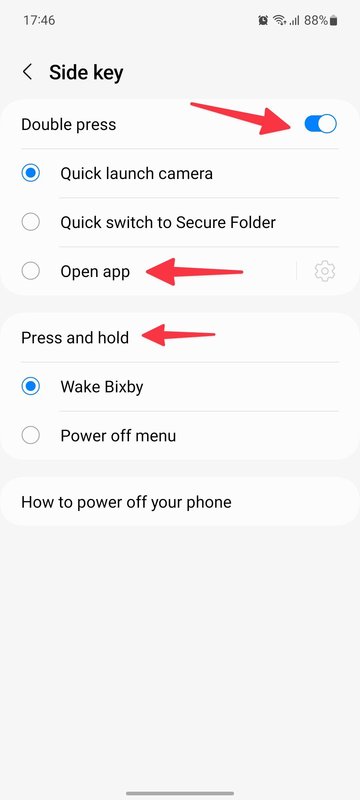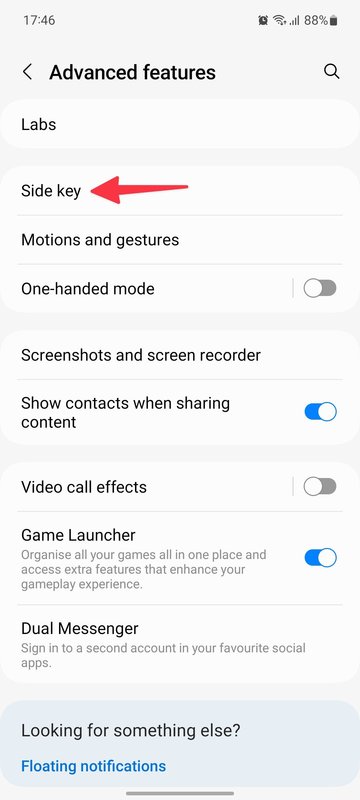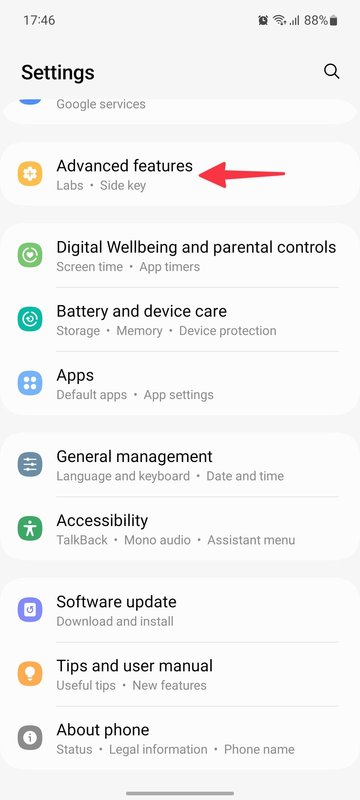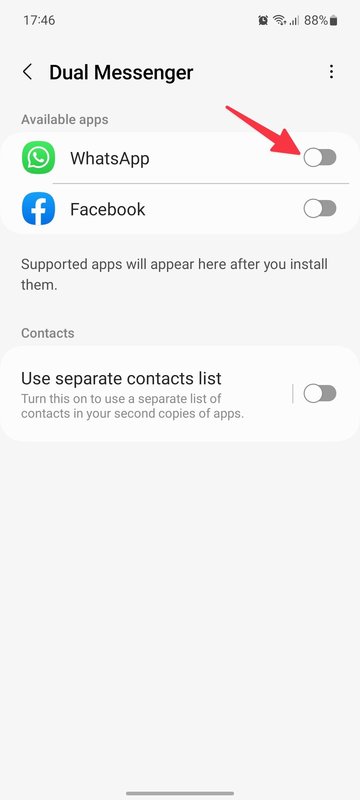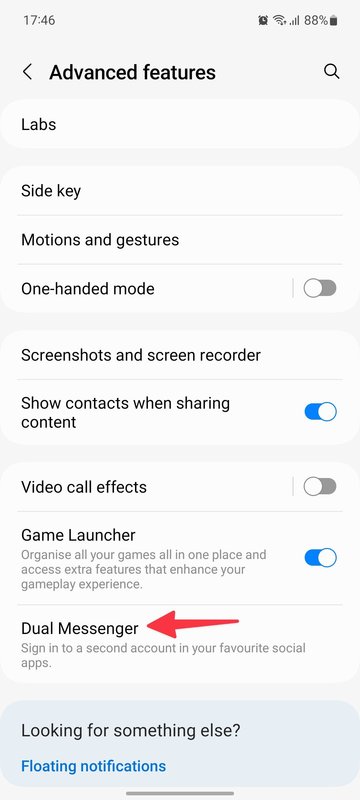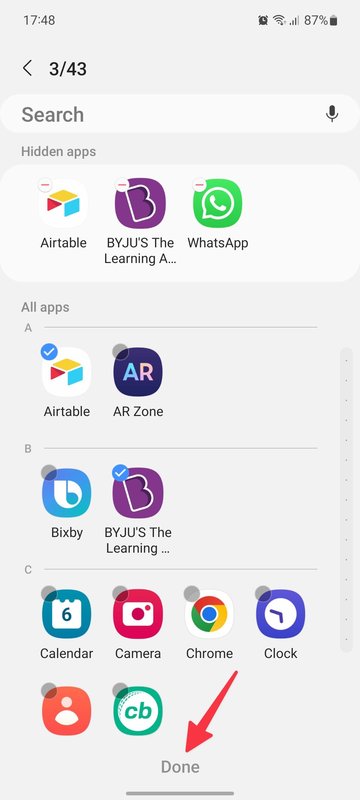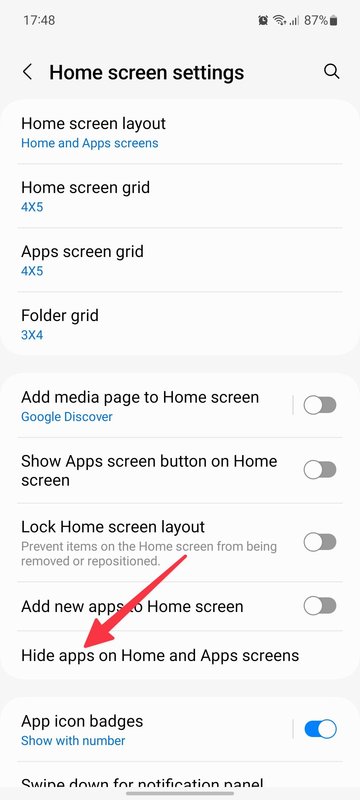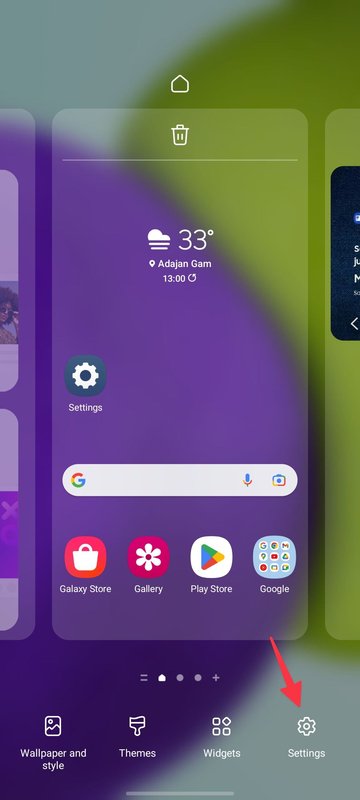ویژگی های جذاب رابط کاربری One UI سامسونگ کم نیستند. ما در اینجا برخی از محبوبترین آنها را به شما معرفی میکنیم که ارزش امتحان را دارند.
خیلی با روزهایی که سامسونگ از رابط کاربری اندرویدی نه چندان محبوب TouchWiz روی گوشیهایش استفاده میکرد، فاصله گرفتیم. پوسته نرمافزاری One UI این شرکت اکنون بازخوردهای بسیار خوبی را هم از کاربران و هم منتقدان کسب کرده است. با فهرست طویلی از امکانات، عملکرد روان و بروزرسانیهای منظم، One UI اکنون باعث شده گوشیهای گلکسی سامسونگ محبوبتر از رقبا باشند.
بیشتر بخوانید:
رابط کاربری MIUI 14 شیائومی در برابر One UI 5.1 سامسونگ ؛ کدام بهتر است؟
بههمین بهانه در این پست فهرستی از جذابترین ویژگی های رابط کاربری One UI سامسونگ را گردآوری کردهایم که با استفاده از آنها میتوانید تجربه کاربری خوب و لذتبخشی را روی گوشی سامسونگی خود تجربه کنید.
جذابترین ویژگی های رابط کاربری One UI گوشی های سامسونگ
۱. انجام خودکار کارها با Routines
سامسونگ برند بیکسبی را از روی بخش Routines برداشته است. حالا آن بهعنوان بخشی از صفحه تنظیمات گوشی در دسترس کاربران قرار میگیرد. شما میتوانید این گزینه را از بخشی بهنام Modes and Routines در صفحه Settings گوشیهای سامسونگ بیابید. این بخش به شما اجازه ساخت اتوماسیون برای انجام کارها بهصورت خودکار، دقیقاً همانگونه که میخواهید را میدهد.
گزینه Routines (که پیشتر Bixby Routines نام داشت) میتواند زمانی که گوشی شما به وای فای یا بلوتوث متصل میشود، وقتی ساعت هوشمند گلکسی واچ شما نوع یک تمرین ورزشی را تشخیص میدهد، زمانی که درصد شارژ باتری از مقدار مشخصی پایینتر میآید و… فعال شود. این بخش اتوماسیون با رابط کاربری وان یو آی سامسونگ یکپارچه شده است که میتواند استفاده از آن را آسانتر کند. اما اگر نمیدانید که چگونه باید از آن استفاده کنید، ما در ادامه با یک مثال، موضوع را برای شما روشن میکنیم.
شما میتوانید یک روتین برای خودتان بسازید تا گوشی در زمان مشخصی، کاری را بهصورت خودکار انجام دهد. بهطور مثال میتوانید یک روتین بهنام «شارژ آهسته» بسازید و تنظیم کنید که در طول شب و هنگام شارژ گوشی، قابلیت فست شارژ آن غیرفعال شود تا اینگونه به عمر مفید باتری دیوایستان کمک کرده باشید. وقتی هم که روتین بهاتمام رسید، گزینه فست شارژ مجدداُ فعال شود.
یا مثلا یک روتین دیگر بهنام «میگرن» بسازید تا بهمحض شروع شدن سردردهای میگرنی، نور صفحه گوشی کاهش پیدا کند، صدای آن قطع شود و یک فیلتر نور آبی روی نمایشگر ظاهر شود. خود سامسونگ هم چند روتین از پیش تنظیم شده دارد که با رفتن به صفحه تنظیمات گوشی، بخش Modes and Routines و سپس رفتن به بخش Routines میتوانید به آنها دسترسی پیدا کنید.
۲. اجرای اپلیکیشنها در پنجره پاپ آپ
همانطور که شما میتوانید دو اپلیکیشن را روی گوشیهای مختلف اندرویدی در کنار هم اجرا کنید، سامسونگ به شما اجازه می دهد آنها را در پنجرههایی شناور (پاپ آپ) اجرا کنید که امکان تغییر سایز، جابجایی و بستن این پنجره هم وجود دارد. خبر خوب اینکه تمام برنامههایی که از چند ویندوزی پشتیبانی میکنند، میتوانند بهصورت پاپ آپ بهنمایش درآیند.
هرچند این گزینه، قابلیت خیلی مفیدی برای گوشیهای کوچکی مثل گلکسی S22 و S23 استاندارد نیست. اگر میخواهید نهایت لذت را با استفاده از این قابلیت ببرید، باید صاحب گوشیهای بزرگ سامسونگ یا محصولات تاشو این شرکت مثل گلکسی زد فولد ۴ باشید.
اما این ویژگی چه فایدهای دارد؟ بهطور مثال وقتی مشغول تماشای یک ویدیو هستید، میتوانید پنجره برنامه پخش فیلم را جابجا کنید، آن را تغییر سایز داده و یا همزمان در یک پیامرسان دیگر با دوستانتان چت کنید. برای اجرای یک اپلیکیشن در پنجره پاپ آپ مراحل زیر را دنبال کنید:
- صفحه را به بالا بکشید تا منوی مالتیتسکینگ (منوی آخرین اپلیکیشنهای اجرا شده) نمایان شود.
- روی آیکون برنامه مورد نظر خود ضربه بزنید یا لمسی طولانی انجام دهید و سپس گزینه Open in pop-up view را بزنید.
- روی نوار افقی بالای پنجره ضربه بزنید و از این طریق پنجره برنامه را به دلخواه شما تنظیم کنید.
توجه داشته باشید که برای اجرای اپلیکیشنها در کنار هم نیازی نیست که از حالت Split-Screen استفاده کنید. شما میتوانید با قابلیتی مثل RAM Plus، اپلیکیشنهای بیشتری را در نمای پاپ آپ باز نگه دارید.
۳. پنهان کردن نوار وضعیت
وقتی گوگل اندروید ۶ مارشمالو را منتشر کرد، System UI Tuner که یکی از قابلیتهای محبوب این رابط کاربری سفارشی است، امکان شخصیسازی بخشهای بیشتری از سیستم را در اختیار کاربران گذاشت. هرچند گوگل UI Tuner را در نسخههای بعدی حذف کرد، اما اگر از کاربران گوشیهای سامسونگ باشید، میتوانید از اپلیکیشنی بهنام Good Lock کمک گرفته و امکانات اضافهتری را به گوشی خود بیافزایید.
اپلیکیشن Good Lock بسیاری از چیزهایی که UI Tuner قدیمی اندروید داشت را هنوز هم ارائه میکند. بهطور مثال اگر همیشه گوشیتان را روی حالت ویبره میگذارید و آن را به یک ساعت هوشمند هم متصل کرهاید، نیازی نیست برای بررسی شارژ و ظرفیت باقیمانده گوشی حتماً نوار ابزار بالای صفحه گوشیتان را چک کنید.
نبود این علائم در بالای صفحه میتواند باعث زیباتر و آراستهتر بهنظر رسیدن رابط کاربری گوشی شود. شما میتوانید QuickStar را از اپلیکیشن Good Lock دانلود کرده و در آن بهدنبال گزینهای بهنام Visibility of Indicator Icons بگردید. سپس میتوانید وارد این منو شده و گزینههای دلخواه خود را فعال یا غیرفعال کنید.
۴. روشن ماندن نمایشگر هنگام مشاهده آن
گوشی گوگل پیکسل ۴ با قابلیت جذابی بهنام Screen Attention عرضه شد که تا وقتی نگاه کاربر به نمایشگر خیره بود، صفحه نمایش بدون توجه به مدت زمان تعیین شده برای خاموش شدن، همچنان روشن باقی میماند. گرچه این قابلیت با گوشی پیکسل ۶ به گوشیهای گوگل اضافه شد، اما پیش از آن سامسونگ قابلیت مشابهی را بهنام Smart Stay در سال ۲۰۱۲ و روی گوشیهای سری گلکسی S3 ارائه میکرد.
اکنون ۹ سال از آن زمان گذشته است؛ بنابراین جای تعجبی نیست که بسیاری از کاربران وجود چنین قابلیتی را فراموش کرده باشند. بهخصوص اینکه سامسونگ نام این منو را هم تغییر داده است. برای فعال کردن این قابلیت، فقط کافیست مراحل زیر را دنبال کنید:
- وارد صفحه تنظیمات گوشی سامسونگی خود شوید.
- به بخش Advanced features بروید و وارد گزینه Motions and gestures شوید.
- گزینه Keep screen on while viewing را فعال کنید.
۵. تغییر گزینههای اشتراکگذاری
گشتن بین صدها اپلیکیشن نصب شده روی گوشی در بین گزینههای اشتراکگذاری میتواند خستهکننده باشد. تصور کنید که قصد ارسال یک عکس برای دوست خود در یکی از شبکههای اجتماعی را دارید. باید از بین صدها برنامه بهدنبال آن اپلیکیشن مورد نظر بگردید و سپس آن را انتخاب کنید. اما آیا میدانستید که شما در رابط کاربری One UI سامسونگ قادر به ویرایش لیست گزینههای اشتراکگذاری هستید؟ دقیقاً مثل همان چیزی که روی آیفونهای اپل هم ارائه میشود. برای این کار مراحل زیر را دنبال کنید:
- عکس یا هر فایلی که قصد اشتراکگذاری آن را دارید انتخاب کنید. سپس روی دکمه اشتراکگذاری ضربه بزنید. حالا روی آیکون مداد از گوشه سمت راست بالای صفحه ضربه بزنید.
- اپلیکیشنهای پر استفاده خود که غلب از آنها برای اشتراکگذاری فایلها با دوستانتان استفاده میکنید را از پایین صفحه بکشید و در بخش Favourites رها کنید.
- دفعه بعدی که شما بخواهید فایلی را با شخصی بهاشتراک بگذارید، میتوانید فوراً به اپلیکیشن مورد استفاده خود دسترسی پیدا کنید.
۶. کمتر کردن مزاحمت نوتیفیکیشنهای پاپآپ
نوتیفیکیشنهای پاپ آپ یا همان آبشاری، فضای زیادی را از بالای نمایشگر اشغال میکنند که اگر مشغول تماشای یک فیلم باشید، باعث مزاحمت برای شما خواهند شد. گرچه شما میتوانید آنها را غیرفعال هم کنید، اما سامسونگ به شما اجازه میدهد از مزاحمت آنها بکاهید تا فضای کمتری را از صفحه نمایش گوشی شما اشغال کنند. برای این کار:
- به صفحه تنظیمات گوشی خود رفته و وارد منوی Notifications شوید.
- گزینه Notification pop-up style را انتخاب کنید.
- در اینجا دو گزینه نمایش به نام Brief و Detailed قرار دارد. اگر دومی را انتخاب کنید، جزئیات کامل نوتیفیکیشنها مثل متن یک پیغام بهنمایش گذاشته میشود. اگر هم اولی یا Brief را انتخاب کنید، فقط بخش کوچکی از یک نوتیفیکیشن بهنمایش گذاشته میشود و با لمس آن، نوتیفیکیشن به صورت کامل نمایان میشود.
۷. تغییر شورتکاتهای صفحه قفل
شاید هیچوقت از شوترکاتهای صفحه قفل استفاده نکرده باشید، یا شاید خیلی به آنها وابسته هستید. اما شاید نمیخواهید که شورتکات اپلیکیشن دوربین یا شمارهگیر تلفن در این صفحه باشند. در رابط کاربری One UI سامسونگ بهراحتی میتوانید آنها را با شورتکات اپلیکیشنهای دیگری جایگزین کنید. فقط کافیست مراحل زیر را طی کنید:
- وارد صفحه تنظیمات گوشی خود شده و به بخش Lock Screen بروید.
- گزینه Lock screen را انتخاب کنید.
- هر یک از شورتکاتهای چپ و راستی را انتخاب کرده و اپلیکیشن مورد نظرتان را با آن جایگزین کنید.
۸. استفاده از ویجتها در صفحه قفل
گوگل در اندروید ۵ ویجتها را از روی صفحه قفل حذف کرد. اما سامسونگ آنها را مجدداً با One UI 3 و اندروید ۱۱ به گوشیهایش بازگرداند. شما اکنون میتوانید از این ویجتها روی صفحه قفل گوشی سامسونگی خود استفاده کنید. اما چطور؟
- وارد صفحه تنظیمات شده و به بخش Lock screen بروید.
- در این صفحه روی گزینه Widgets ضربه بزنید.
- ویجتهای مورد نظر خود را فعال یا غیرفعال کنید. البته در اینجا فقط امکان استفاده از ویجتهای خود سامسونگ است و نمیتوانید از ویجتهای متفرقه در صفحه قفل گوشیتان استفاده کنید. ویجت اپلیکیشن موسیقی، تقویم، روتینها، ضبط صدا و غیره در اینجا مورد استفاده قرار میگیرد. علاوه بر این امکان تغییر ویجت و فونت ساعت نیز وجود دارد.
ما امیدواریم که سامسونگ گزینههای بیشتری را به این بخش اضافه کند تا از صفحه قفل گوشی، صفحه کاربردیتر و بهتری بسازد.
۹. شخصیسازی کلید کناری
یکی از بهترین ویژگی های رابط کاربری One UI سامسونگ، امکانات بینظیر شخصیسازی آن است. شما میتوانید کلید کناری گوشیتان را شخصیسازی کنید تا وقتی دو بار آن را فشار میدهید، کاری که دوست دارید انجام شود. بهطور مثال یک اپلیکیشن پرمصرف شما اجرا شود. برای این کار:
- وارد بخش تنظیمات گوشی خود شده و به بخش Advanced features بروید.
- گزینه Side Key را انتخاب کنید.
- در این صفحه جدید گزینه Double press را فعال کنید. شما میتوانید تعیین کنید که با این کار اپلیکیشن دوربین اجرا شده، وارد پوشه امن یا Secure Folder شوید و یا اپلیکیشن دلخواهتان اجرا شود.
- شما همچنین میتوانید تعیین کنید که با فشار دادن و نگه داشتن این دکمه کناری، دستیار مجازی بیکسبی فراخوانده شود و یا منوی پاور گوشی نمایان شود.
۱۰. قابلیت Dual Messenger (نصب دو پیامرسان مشابه مثل واتساپ ۱ و ۲)
استفاده از چند اکانت روی اپلیکیشنهایی مثل واتساپ یا تلگرام خیلی دشوار است. اما رابط کاربری One UI سامسونگ این قابلیت را در اختیار کاربرانش گذاشته تا بتوانند از دو اکانت خود روی دو پیامرسان مشابه استفاده کنند. برای این کار باید:
- وارد تنظیمات گوشی خود شده و به بخش Advanced features بروید.
- گزینه Dual Messenger را انتخاب کنید.
- اپلیکیشنهایی که از این ویژگی پشتیبانی میکنند، روی صفحه ظاهر خواهند شد. فقط باید گزینه کنار برنامهای که قصد استفاده از یک نسخه مشابه دیگر آن دارید (مثل واتساپ یا تلگرام) را فعال کنید.
- شما میتوانید حتی با فعال کردن گزینه Use seperate contacts list مشخص کنید که برای هر یک از این نسخههای اپلیکیشن، لیست مخاطبان مجزایی نمایش داده شود.
- حالا کافیست برنامه دوم را اجرا کرده و با یک اکانت دیگر خود آن را فعال کنید.
۱۱. پنهان کردن بازیها و اپلیکیشنها
اگر نمیخواهید هنگام کار، درگیر بازیها و اپلیکیشنهای نصب شده روی گوشی خود شوید، ما در اینجا راهکاری را به شما یاد میدهیم که بهواسطه آن قادر به پنهان کردن اپلیکیشنها از روی صفحه هوم و منوی برنامهها هستید. این یکی از بهترین ویژگی های رابط کاربری One UI سامسونگ است.
- روی یک قسمت خالی از صفحه هوم گوشی خود لمس طولانی کنید و گزینه Settings را انتخاب کنید.
- گزینه Hide apps on Home and Apps screens را بزنید.
- برنامههایی که قصد پنهان کردن آنها را دارید، انتخاب کنید.
امیدواریم که این ترفندها و قابلیتها به درد شما خورده باشند. اگر از کاربران گوشیهای سامسونگ هستید و ترفندهای مفید دیگری جز این موارد را بلد هستید، خوشحال میشویم آنها را با ما هم بهاشتراک بگذارید.
 گجت نیوز آخرین اخبار گجتی و فناوری های روز دنیا
گجت نیوز آخرین اخبار گجتی و فناوری های روز دنیا